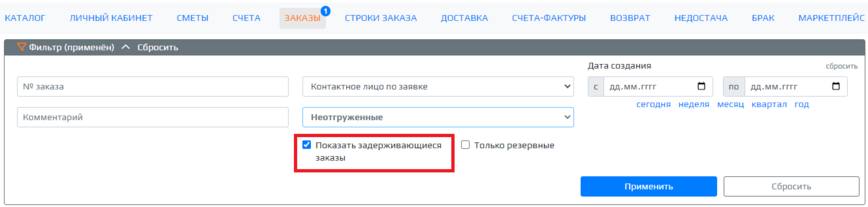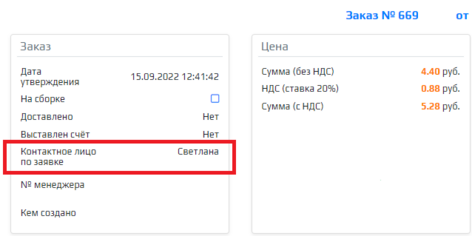Инструкции Smart-Shop:Работа с задерживающимися позициями: различия между версиями
Radmir g (обсуждение | вклад) мНет описания правки |
Radmir g (обсуждение | вклад) мНет описания правки |
||
| Строка 1: | Строка 1: | ||
=== Как узнать о том, что товар задерживается? === | === Как узнать о том, что товар задерживается? === | ||
Узнать заказах, в которых есть задерживающиеся позиции Вы можете в | Узнать заказах, в которых есть задерживающиеся позиции Вы можете в меню "Заказы" в главном меню, поставив галочку "Показывать задерживающиеся заказы": | ||
[[Файл:Поиск_задерживающихся_заказов.png|868x868пкс]] | [[Файл:Поиск_задерживающихся_заказов.png|868x868пкс]] | ||
Версия от 16:07, 19 декабря 2022
Как узнать о том, что товар задерживается?
Узнать заказах, в которых есть задерживающиеся позиции Вы можете в меню "Заказы" в главном меню, поставив галочку "Показывать задерживающиеся заказы":
Также, в случае обновления новых сроков поставки, Вы получите уведомление от Smart-Shop.pro на почту с темой:
"Smart-shop.pro:Обновление срока поставки по заказу. Примите решение."
следующего вида:
Рассылка происходит на электронную почту контактного лица, указанного в поле "Контактное лицо по заявке" в окне заказа:
Что делать, если товар задерживается?
Перейдите в заказ, в котором есть задерживающиеся позиции.
Вам будет предложено 3 варианта действий:
Выберите необходимый вариант, затем нажмите на кнопку "Сохранить" в заголовке таблицы:
Доступы
Доступ к окну "Заказы" есть у контактных лиц клиента с уровнем доступа "Полный". См. статью "Доступы"